15 märki, mis te suudate iOS jumal
Ios / / December 23, 2019
Hoovis 2017. th, ja tundub, et iOS on uuritud ja kaugel, kuid see ei ole. Apple mobiilne operatsioonisüsteem hoiab endiselt palju saladusi. Selles artiklis me keskenduma vähem tuntud žeste, mis teeb interaktsiooni iOS on palju lihtsam.
Safari: nimekirja hiljuti suletud vahelehed

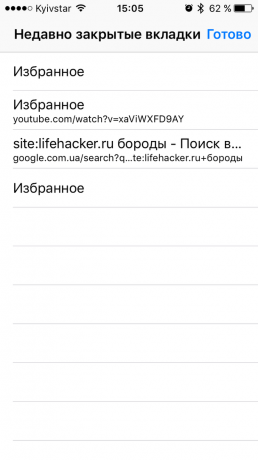
Juhuslikult vahelehe või taha minna tagasi sellele, mis vaadati paar minutit tagasi? See on lihtne, ja läheb "Ajalugu" ei ole vajalik. Lihtsalt avage menüü Kaardid, siis hoidke ikooni "+", kuni näete nimekiri viimati vaadatud leheküljed.
Safari: tööriistariba näitamise

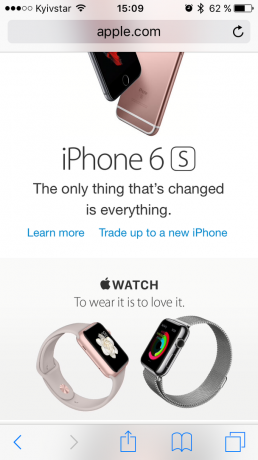
Kui kerige lehte tööriistariba nuppudega, menüüde ja vahelehed sharinga peidus meie endi mugavuse. Et taastada see, mida vajate, et kerida üles või kiiresti hüpata lehe ülaosas. Ja sa võid teha kraani allosas ekraani.
Safari: laadimine lehekülgi algversiooni


kasutamine sisu blokaatoridMilline on lõigatud lehti kõikide reklaamide ja erinevate skriptide, kuid mõnikord on olukordi, kui teil on vaja vaadata saidi normaalne, vaibu? Selleks sa ei pea minema seaded ja keelake blokeerija, vaid hoidke nuppu Värskenda lehte, siis vali "Restart ilma blokeerimine sisu." Siin, muide, saate lülituda täisversiooni kohapeal.
Safari: rühmitamisele vahelehed


Kui teil on vaja hoida avatud mitu kaarti, mugavuse, saate muuta oma järjekorras. Seda tehakse lihtsa drag žest, mida kõige tõenäolisemalt teada.
Foto: kiiresti taastada album eelvaate režiimis
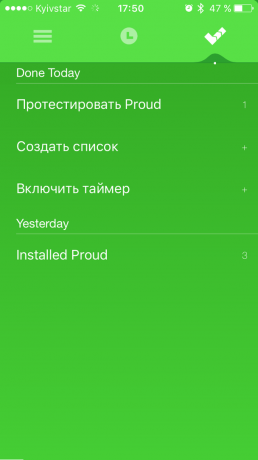

Tavaliselt täisekraani vaadata fotosid standard galerii me kasutame žeste, lihtsalt pöidla läbi piltide ja samal ajal täiesti unustada teise võrdselt kasulik ja mugav. Žest pühkige keskus suletakse ja fotod toob meid tagasi pisipiltide praegune album.
Foto: rühma valiku pilte
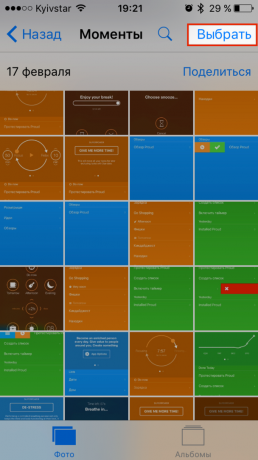

Kui teil on vaja liigutada või eemaldada palju fotoEraldatud igale neist kasutades tapov võib olla väga tüütu. See on palju kiirem vajutage "Select", esile esimese foto ja seejärel ilma sõrme tõstmata, ootele (viisil, kuidas me eraldada objektid arvuti kursori abil).
Foto: kiire lüliti ülaosa album

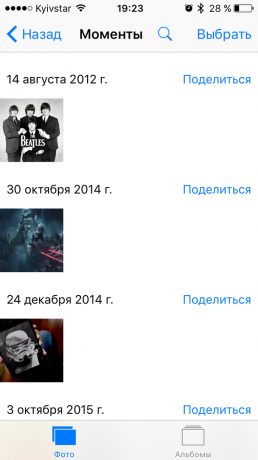
Puuduta olekuriba on meile tuttav safari. Just hea, ta töötab "Foto". Mõnes teises rakendused, sealhulgas paljud kolmanda osapoole, tema toetust ka rakendatud, nii et ärge unustage vaadata läbi.
Video: Frame skaleerimine


Paljud ei ole isegi teadlikud, kuid kui vaatate videot saab korrastatakse samal viisil nagu foto. Tavaline näputäis suurendades soovitud ala raami või teisaldada selle mis tahes osa ekraanil.
Muusika ja video: täpsustamisel liikumiskiirusest

Sa ei saa paremal laulu või film? Proovi raputada veidi aeglasem! Ja seda teha, hoia sõrme kerimisriba, ning lükake seda üles või alla, et muuta kiirust ja lohistage vasakule või paremale, et otsida õige hetk.
Klaviatuur: kiire sisend erimärgid

Enamasti on meil vahetada paneeli erimärgid sisestada üks sümbol. Seejuures ei ole vajalik. Mugavam lihtsalt hoidke "123" enne pop-up paneel, mis sulgub automaatselt pärast valite soovitud märk.
Kalkulaator: numbrite kustutamiseks
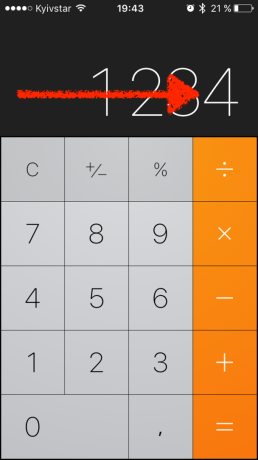

Sa ilmselt märganud, et klaviatuur kalkulaator ole kustutamisnuppu. Nupud ei ole, kuid kustutamise funktsioon on. Et selge viga iseloomu kirjutatud, ilma segadust arvutused, sa lihtsalt pead tegema pühkige vasakule või paremale.
App Store: sunnitud uuendatud
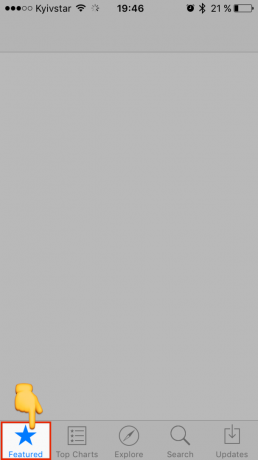

Kui App Store pikka aega reageerimiseks hakupyynnössä või ei avane tops, ei ole vaja uuesti, põhjustades multitegumtöötlus baar. On lihtsam viis: tapnite 10 korda mis tahes ikooni alt paneeli. Kõlab kummaliselt, kuid see toimib suurepäraselt!
Post: minimeerida eelnõud
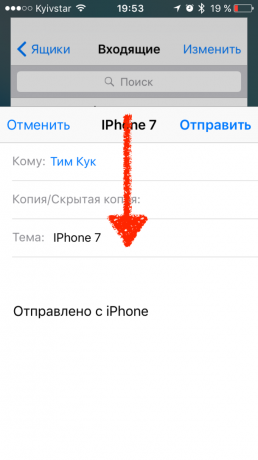
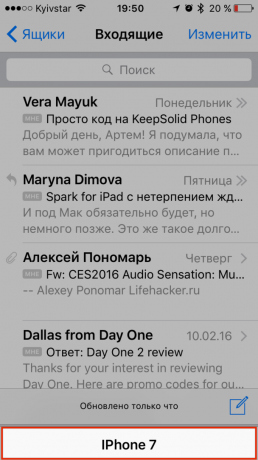
Aegajalt on olukordi, kui vastate kiri peate luurama andmeid teises. Niisiis, praeguse eelnõu saab ajutiselt eemaldatud ekraani lihtsalt harjamise pealkirja alla ja siis kiiresti tagasi pöörduda, tapnuv nime.
Kaardid: suum


Ei, see läheb edasi näputäis, kui võite arvata. Paljud inimesed kasutavad topelt tapom suurendada soovitud ala kaardil. Aga vähesed teavad, kuidas toota vastupidine efekt. Et vähendada valitud ala kaardil, see võtab rohkem kui ühe sõrme ja kaks tapas ja kaks sõrme ja ühe puudutusega. ;)
Google Maps: suum


Google Maps toetada eespool žeste standard kaardid, kuid õnnestub midagi muud. Suurendamiseks viiakse valitud ala, pead Topeltpuudutus ja ilma tõstmiseks sõrme, hoidke ekraani ülevalt alla või alt üles.

